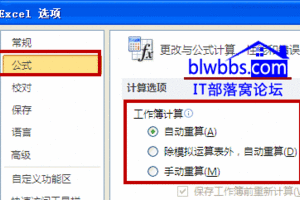Win10如何禁用以太网?Win10以太网禁用开启的方法
发布时间:2023-10-05 21:27:53
标签:win10教程
最近小编发现有不少小伙伴在遇到网络问题的时候,通常会去尝试通过禁用以太网,再重新启用来解决遇到的网络问题,但也有一部分小伙伴不清楚要如何去进行操作,其实这一步还是很简单的,下面就和小编一起来看看操作的步骤吧。
Win10以太网禁用开启的方法
1、首先点击右下角的网络连接图标,打开网络和Internet设置。

2、然后去点击以太网。

3、之后点击“更改适配器选项”。

4、此时可以右击“以太网”,选择禁用就可以了。

猜你喜欢
- 在Excel中我们常常会输入各种日期,但有时候为了节省时间我们 可能输入的不是那么正规,这时候就可以设置一下Excel中的日期格式自 动转换
- 我们在使用wps表格处理数据的时候,经常会将一些机密的数据进行隐藏,具体的操作是怎样的呢?下面就让小编告诉大家在wps表格中如何隐藏数据。在
- 对Excel表中数据一对多查询的方法举个例子,如下图,左侧A1:C10是一份学员名单表,现在需要根据F1单元格的“EH图班”这个指定的条件,
- 常接触excel的朋友都知道,excel的计算方式有自动重算和手动重算两种。Excel默认的是自动重算。如果需要设置,excel2010版,
- 在Excel中如何管理加载宏?很多朋友并不是很清楚,所以今天小编就为大家详细介绍一下,不会的朋友可以过来参考一下,来看看吧Excel包括各种
- 很多升级Win10系统的用户发现电脑锁屏后就会进入睡眠状态,网络也会断开,那当用户在下载一些大型软件需要网络时就非常不方便。怎么设置电脑锁屏
- 用户可以基于指定的标准创建智能邮箱以自动将电子邮件整理到单个邮箱中。例如,智能邮箱可以显示您接收的有关特定项目的所有电子邮件,无论电子邮件储
- Word2016怎么快速清除网页文章格式?word复制粘贴文件的时候,发现网页文章的格式都在,该怎么清除格式呢?下面我们就来介绍两种方法,需
- EXCEL中隐藏的文本框该怎么删除?打开excel发现很卡,但是里面却没有内容,查看属性发现内容很大,这是怎么回事?出现这个问题主要是文件里
- wps幻灯片怎么设置魂环播放?wps播放幻灯片的时候,希望幻灯片能循环播放,该怎么设置呢?下面我们就来看看wps幻灯片循环播放的教程,需要的
- 相信大家都有这样的经验,在输入表格数据的时候,因为数据太多太杂,常常出错。但是这里,小编针对这样的情况有办法应对。下面小编就为大家介绍下在W
- 鼠标是电脑的 主要 构成 部门, 固然小,但 不克不及 无视它的 功用。 平居的 挪动, 施行 号令都要靠它。你们 能够不 晓得,在WPS中
- Excel如何输入平方和立方?我们在日常工作中,有时候做Excel表格时,需要录入平方和立方这种特殊符号该怎么录入?让小Q来教您一个快速录入
- 若要快速保存WPS文字的文档,请在“快速访问工具栏”上,单击“保存” 。位置:界面左上角,WPS文字下拉菜单下找到“保存”。使用保存文件:
- word中怎么导出图片?由于专业文档中含有大量图表及流程图,在网上发表时丢失这些图表则会使文章变得毫无意义,因此,发表文章需将文档中的图片一
- 据行业消息人士透露,供应商 ASE Technology 已经开始为计划于 2021 年第三季度推出的下一代 AIrPods 生产光学传感器
- excel下拉选择项怎么设置?最近有小伙伴们在后台私信小编关于excel下拉选项框如何进行设置的问题。那这个问题要如何解决呢?还不清楚的小伙
- 我们的日常工作生活已经处处充满了wps演示的痕迹,下面小编就为你介绍wps ppt如何导出视频的方法啦!!wps ppt导出视频的方法:启动
- 利用Excel快速整理数据是办公人员需要掌握的一项基本技能,熟练掌握WPS的一些基本操作是必不可少的,那么Excel怎么随机生成数字呢?首先
- prelude cc 2019 mac是一种专为直观、高效的媒体整理和元数据输入而设计的视频记录和采集工具,prelude cc 2019